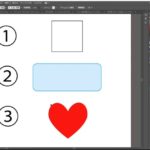Illustrator(イラストレーター)でロゴやイラストを描こうとするときに便利な機能の一つに、「ペンツール」があります。Illustratorで図形を描くとき、長方形を描ける「長方形ツール」、円が描ける「楕円形ツール」、三角形などの多角形が描ける「多角形ツール」などを使うことができますが、こういったツールだと、決まった形しか作ることができません。ペンツールを使うと、直線や曲線を組み合わせて、思い通りの形や複雑な形を作ることができて便利な一方、Illustratorの勉強を始めたばかりの人は、ペンツールが難しい!という方も多いです。今回は、イラストレーターでペンツール機能の使い方を解説します!
目次
Illustratorでペンツールを使う前に~Illustratorで扱うデータについて~
Illustratorで図形を扱う時、2つのデータ形式があります。「ベクトルデータ」と「ラスタデータ」です。ベクトルデータとラスタデータには違いがあります。
ラスタデータは、オブジェクトを点(ドット)で表現します。数が多いほど滑らかな図形が描けますが、ドットの集まりなので、拡大するとギザギザして見えるのが特徴です。写真などの画像はラスタ形式のデータです。
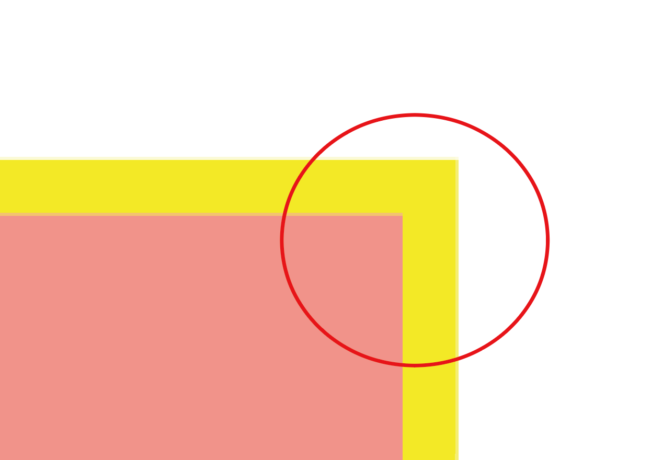
一方、ベクトルデータはオブジェクトを数値(座標値)で表現する形式です。拡大しても輪郭がなめらかで形が崩れないのが特徴です。Illustratorのペンツールを使って描ける曲線のことをベジェ曲線といいますが、このベジェ曲線もベクトルデータです。
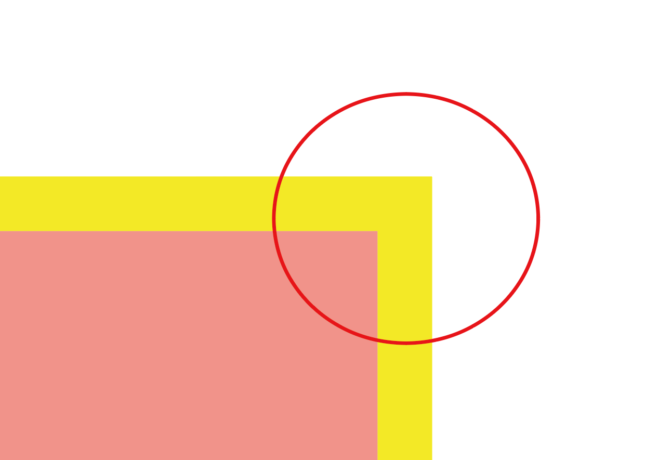
Illustratorのペンツールでできることとは?
以下の3つを例にして、Illustratorのペンツールの使い方をご紹介していきます。
- 直線を描く
- 曲線(ベジェ曲線)を描く
- 切り抜きの為の輪郭(パス)を描く
ペンツールは、画面左側にあるツールバーから、ペンのマークの「ペンツール」を選びます。
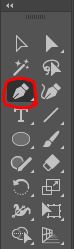
線の色を選ぶ時は、同じく、ツールバーから「線」のマークをダブルクリックし、好きな色を選びます。今回は黒色にしましょう。

線の太さは、線パネルを使うと便利です。線パネルが出ていない場合は、メニューバーの「ウインドウ」→「書式」→「線」で線パネルを表示できます。
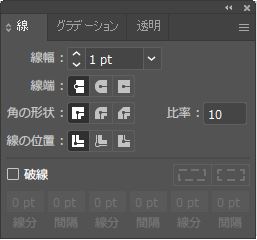
Illustratorのペンツール入門編!直線を描く
Illustratorのペンツールで直線を描きたい時、ペイントソフトなどのようにマウスでドラッグしてしまうと、線が曲がってしまいます。ペンツールでは、直線の頂点(端点)にあたるところをクリックしていくことで、直線を引くことができます。また、「Shift」キーを押しながらクリックすると、直角や水平に線を引くことができます。
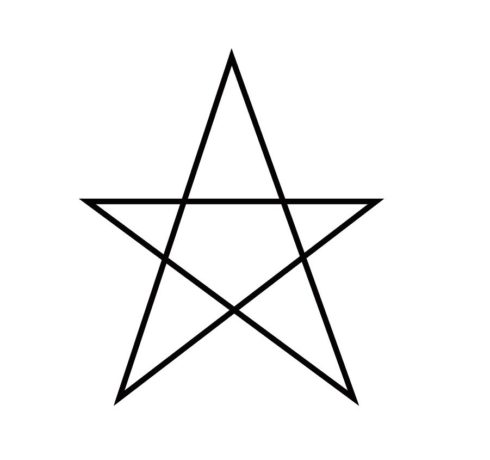
クリックした点は、「アンカーポイント」と呼ばれ、後ほど、描いた線の形を変えるときに使います。
Illustratorのペンツール「師範」レベル!曲線(ベジェ曲線)を描く
直線が描けたら、次はIllustratorで曲線を描いてみましょう。Illustratorのペンツールを使うと「ベジェ曲線」を描くことができます。
開始点にカーソルを合わせたら、曲線が進む方向である右上方向にドラッグ(マウスを押したまま引っ張る)します。すると、マウスを離したところに「ハンドル」と呼ばれる線が出てきます。このハンドルは、線が伸びる方向を制御するもので、ドラッグして調整ができます。上に向けた曲線を描くのであれば、右上にドラッグします。
2点目(曲線の着地点)は円弧が左右対称になるよう、1点目から水平方向右に決めます。 そこから、曲線が進む方向である右下方向にドラッグします。
ベジェ曲線を引く時は、ハンドルを左右対称のハの字になるようにするときれいな曲線が描けます。
ハンドルを長くのばせばのばすほど、円弧を引っ張る力が強くなるため、急勾配の円弧になります。また、ハンドルを短くのばすと、円弧を引っ張る力が弱くなるため、緩やかな円弧になります。
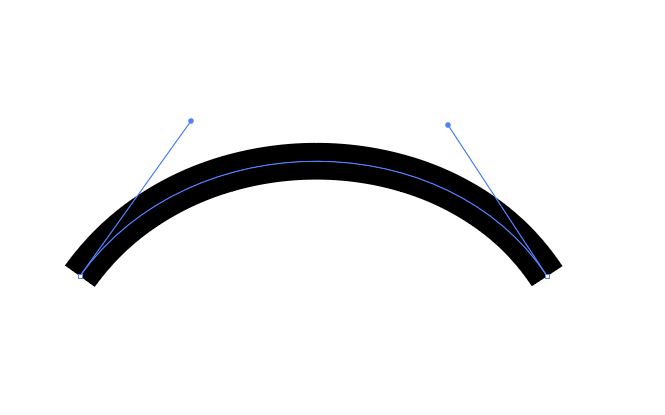
Illustratorのペンツール「達人」レベル!写真の切り抜き用のパスを描く
Illustratorで背景のある物の画像を切り抜きたい時は、ペンツールで輪郭の形をなぞったパスを描き、クリッピングマスクの機能を使って物の形で画像を切り抜くことができます。
直線と曲線(ベジェ曲線)を使い分けながらフェイスシールドの形をなぞってパスを描いていきます。ポイントは、
- 比較的まっすぐなところは少しだけ膨らむようにドラッグすること
- 前の線の方向の影響で形に沿えないときは、Altキーを押しながらハンドルの角度を曲げる
- 続きの線の影響でちょうどよく曲がっている場合はそのままクリックでもOK
です。ペンツールで書いた線は後から修正できるので、正確でなくても大丈夫です。まずはどんどん輪郭の形をなぞって描いていきましょう。

輪郭の形がペンツールで作れたら、作成したパスと画像を選んで右クリックし、「クリッピングマスクを作成」を選択すると、Illustratorでも簡単に画像の切り抜きができます。
【Illustrator基礎講座】Illustratorのペンツール機能を使いこなそう! まとめ
いかがでしたか?Illustrator初心者の方が口をそろえて難しいと言うペンツールですが、しっかりと基本を押さえれば意外と簡単に使いこなすことができるようになります。ペンツール上達のコツは、とにかく練習すること!ロゴマークやイラストなどの上から輪郭の形を描く練習(トレース練習)をすると、楽しくペンツールの使い方を覚えることができますよ!